笔记本触摸板,小编教你怎么解决笔记本触摸板没反应
- 分类:Win7 教程 回答于: 2018年05月30日 09:48:00
昨天有小伙伴问小编如果笔记本的触摸板没有反应,该怎么解决。小编听完后,灵光一闪。就跑到这儿来写一篇关于笔记本触摸板没有反应的文章。所以呢,小伙伴们,要不要赏个脸,和小编一起继续往下看看?
当我们在使用电脑的时候,都是要用到鼠标的。但毕竟总不能一直那这个鼠标到处走,所以当我们不想拿鼠标的时候,可以用笔记本自带的触摸板来代替鼠标使用。但是当触摸板没有反应的时候该怎么办呢?接下来小编就告诉你们怎么解决笔记本触摸板没反应的问题。
首先,点“开始”,然后找到并点击“控制面板”

笔记本图-1
点进去之后,再点“硬件和声音”,然后找到并点击“鼠标”。你的触控板失灵不排除驱动的问题,如果没有如下图所示的标志的话,就要下载安装触控板驱动了。(下载触控板驱动的过程小编我就在这不做介绍啦,直接去官网下载就可以啦~~~)
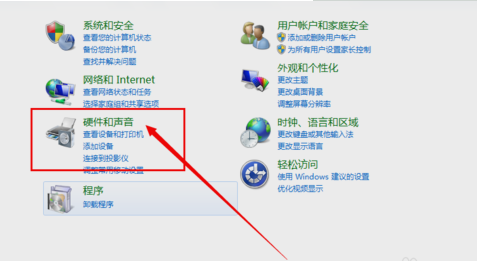
笔记本触摸板图-2
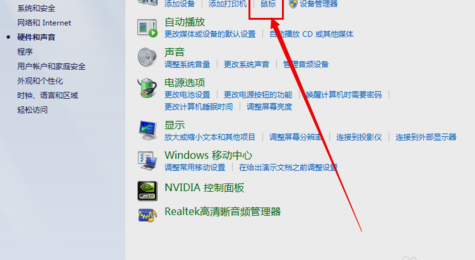
触摸板图-3
然后再点装置设定值,进去之后找到并点击设定值,然后打开设置的面板。

笔记本触摸板图-4
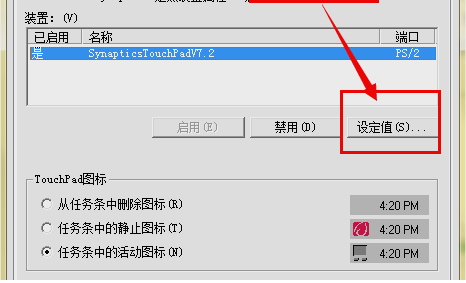
触摸板图-5
然后在左侧找到并点击“触击”,然后将启用触击的选项勾选上。最后再点确定即可。

触摸板图-6
以上就是小编讲的解决方法啦~~~
 有用
39
有用
39


 小白系统
小白系统


 1000
1000 1000
1000 1000
1000 1000
1000 1000
1000 1000
1000 1000
1000 1000
1000 1000
1000 1000
1000猜您喜欢
- 光盘重装系统win72022/10/21
- win7旗舰版正版:稳定安全,畅享操作..2024/01/02
- win7 64位旗舰版激活系统图文教程..2017/06/20
- win7系统还原怎么操作?2022/09/18
- office2021win7可以用吗2022/12/28
- 系统win7ghost下载2017/07/14
相关推荐
- 拨号连接,小编教你win7取消拨号连接的..2018/10/18
- Win11与Win7:操作系统的新旧对比..2023/11/23
- Win7硬盘安装方法详解2023/11/14
- 保存网页为图片,小编教你如何将整个网..2018/07/18
- 小编教你腾达无线路由器WiFi密码设置..2018/10/29
- Win7安装版下载2024/01/12




















 关注微信公众号
关注微信公众号





